인터넷을 검색할 때 일부 웹 페이지가 사용자가 익숙하지 않아 이해할 수 없는 다양한 언어로 되어 있는 것을 본 적이 있습니까? 이 시점에서 Google 크롬 브라우저는 사용자가 웹페이지를 영어로 번역할지 사용자가 이해할 수 있는 다른 언어로 번역할지 묻습니다.
그러나 여러 사용자는 Google 크롬 브라우저가 페이지를 번역하지 않는다고 불평했습니다. 결과적으로 우리는 표시 언어를 추가하고 Chrome이 대부분의 웹 페이지를 사용자가 선호하는 언어로 번역할 수 있도록 하는 방법을 고안했습니다.
광고
표시 언어를 변경하는 동시에 Chrome이 웹 페이지를 번역하도록 허용하는 방법을 찾고 있다면 이 게시물에서 방법을 보여줍니다.
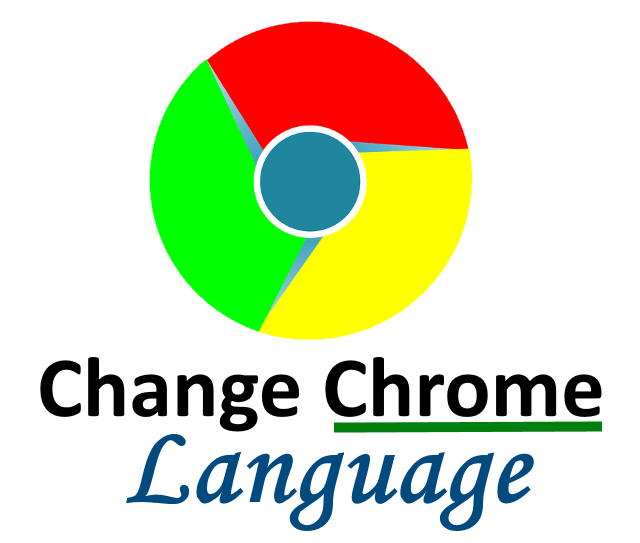
Chrome에서 표시 언어를 변경하는 방법
아래에 제공된 몇 가지 간단한 단계를 통해 Windows 11 시스템의 Chrome 브라우저에서 표시 언어를 변경하는 방법을 알아보겠습니다.
1단계: 창 키보드의 키를 누르고 입력 구글 크롬.
2단계: 구글 크롬 아래와 같이 검색 결과에서 앱을 선택합니다.

3단계: Chrome이 열리면 세 개의 수직 점(더 많은 옵션 표시) 그림과 같이 창의 오른쪽 상단에 있습니다.
4단계: 그런 다음 선택 설정 목록에서.

5단계: 설정 페이지에서 고급의 확장하려면 왼쪽 메뉴의 옵션을 선택하세요.
6단계: 그런 다음 선택 언어 아래와 같이 고급 옵션에서
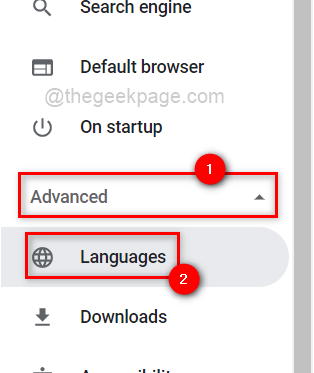
광고
7단계: 언어에서 선택 언어 목록에서 그림과 같이 확장합니다.
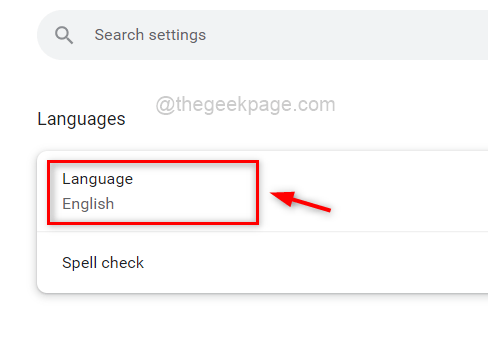
8단계: 클릭 언어 추가 아래와 같이 언어 추가 창을 엽니다.
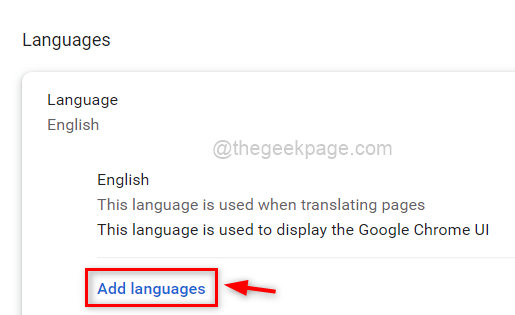
9단계: 언어 추가 팝업 창에서 언어 이름(예: 영어) 검색창에 를 눌러 아래와 같이 언어를 검색하세요.
10단계: 그런 다음 추가하려는 모든 언어의 확인란을 클릭합니다.
11단계: 마지막으로 추가하다 버튼은 아래와 같이 표시됩니다.
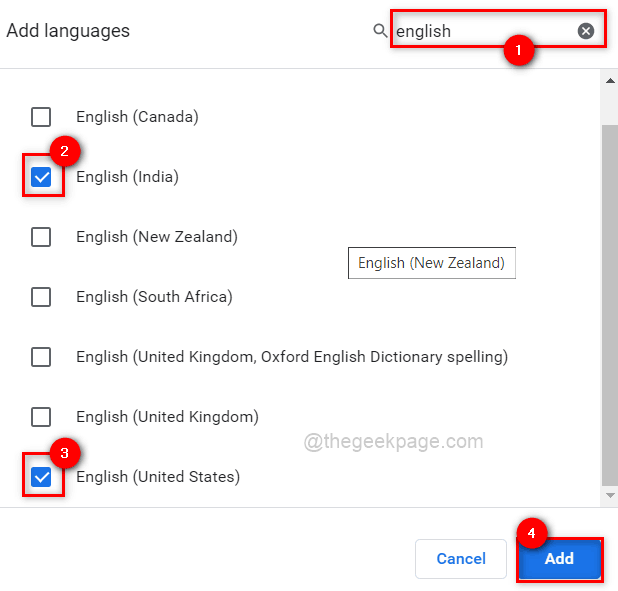
12단계: 원하는 언어를 모두 추가한 후 Chrome에서 표시 언어로 원하는 언어의 세로 점 세 개를 클릭합니다.
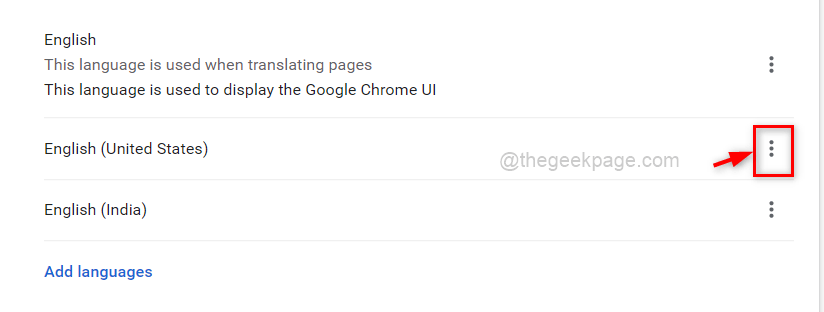
13단계: 작은 창에서 이 언어로 Chrome 표시 체크박스.
광고
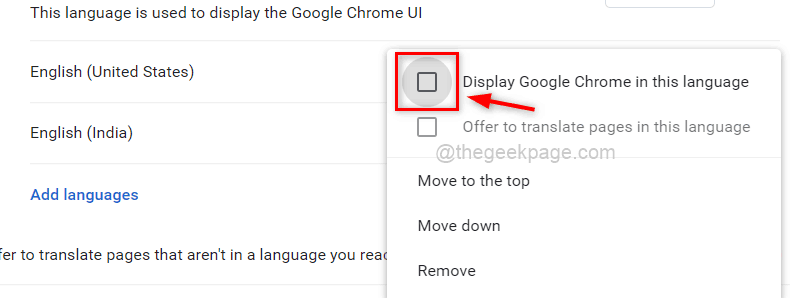
14단계: 비녀장 "라고 적힌 버튼당신이 읽는 언어가 아닌 페이지를 번역하겠다고 제안"를 눌러 아래와 같이 켭니다.
15단계: 마지막으로 변경하고 크롬에 반영하려면 재실행 설정한 언어 앞에 있는 버튼을 누릅니다.
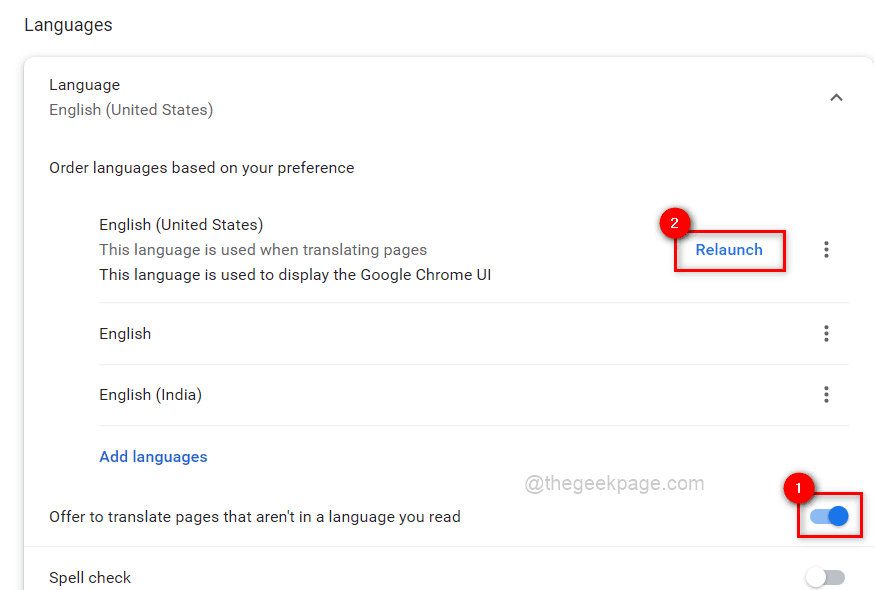
16단계: 다시 시작 버튼을 클릭하는 즉시 크롬이 다시 시작되며 이후에는 변경한 언어로 페이지를 번역할 것을 제안합니다.
그게 다야, 얘들아.
이 게시물이 마음에 드셨기를 바라며 유익한 정보가 되었기를 바랍니다. 아래에 의견을 남겨주세요.
감사합니다!